电脑word怎么更新 怎样将电脑桌面中的word文档更新至最新版本
更新时间:2024-01-01 12:44:50作者:jiang
随着科技的飞速发展,电脑已经成为了我们生活中不可或缺的一部分,而在我们日常使用电脑的过程中,办公软件Word无疑是最常用的一个。随着时间的推移,Word软件也在不断进行更新和升级,以满足用户对于功能和性能的不断追求。如何将我们电脑桌面中的Word文档更新至最新版本呢?在本文中我们将探索电脑Word如何进行更新的方法,帮助您保持软件的最新状态,以便更好地应对工作和学习的需求。
步骤如下:
1.首先点击电脑桌面中的word文档。

2.然后点击屏幕左上方的office图标。
3.接着点击Word选项。
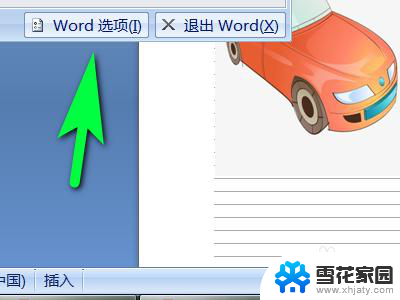
4.然后点击资源。
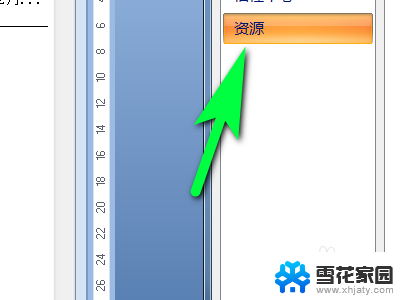
5.接着点击获取更新。
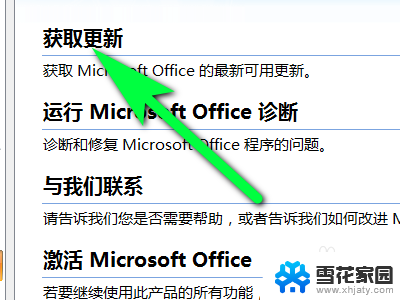
6.最后点击检查更新就可以了。
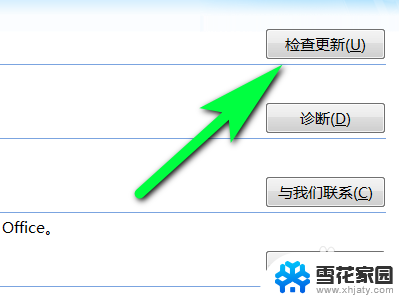
以上就是电脑word如何更新的全部内容,碰到同样情况的朋友们可以参照小编的方法来处理,希望能对大家有所帮助。
电脑word怎么更新 怎样将电脑桌面中的word文档更新至最新版本相关教程
-
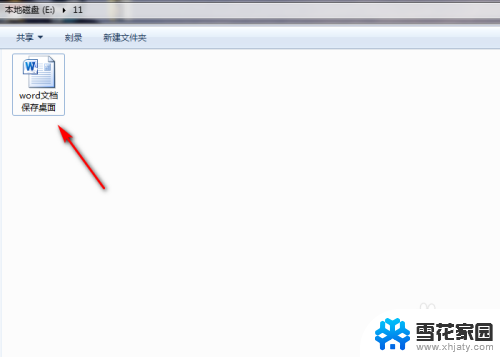 word文档怎么下载到电脑桌面上 word文档导出到桌面
word文档怎么下载到电脑桌面上 word文档导出到桌面2024-05-01
-
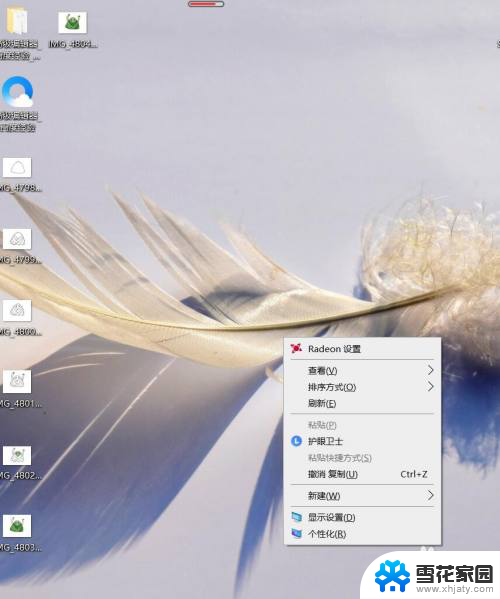 电脑上如何新建word文档 电脑怎么建立一个Word文档
电脑上如何新建word文档 电脑怎么建立一个Word文档2024-03-11
-
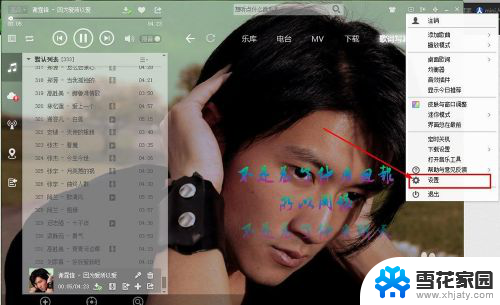 电脑更新软件怎么更新 电脑中软件更新技巧
电脑更新软件怎么更新 电脑中软件更新技巧2024-04-14
-
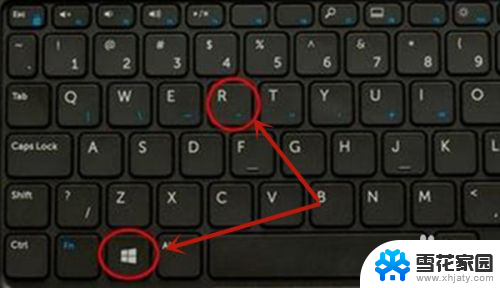 office365无法新建word 为什么电脑上有office但无法新建word文档
office365无法新建word 为什么电脑上有office但无法新建word文档2024-04-03
- word文档怎么放到桌面上 word文档保存到桌面的具体步骤
- 怎么把word弄到电脑桌面 word文档保存到桌面步骤
- 电脑上的app怎么更新 电脑中软件更新的正确流程
- wps电脑鼠标右键无法新建word文档 wps电脑鼠标右键无法新建word文档怎么办
- wps如何只更新目录的页码 怎么只更新wps文档中的目录页码
- 电脑上更新软件怎么更新 如何升级电脑中的软件
- 电脑微信设置文件保存位置 微信电脑版文件保存位置设置方法
- 增值税开票软件怎么改开票人 增值税开票系统开票人修改方法
- 网格对齐选项怎么取消 网格对齐选项在哪里取消
- 电脑桌面声音的图标没了 怎么办 电脑音量调节器不见了怎么办
- 键盘中win是那个键 电脑键盘win键在哪个位置
- 电脑如何连接隐藏的wifi网络 电脑如何连接隐藏的无线WiFi信号
电脑教程推荐